- (495) 980-64-06 Москва
- (343) 311-90-07 Екатеринбург
- (383) 330-05-18 Новосибирск
- +7 (727) 339-97-17 Алматы
- +375 (17) 235-00-34 Минск (партнёр)
- (812) 326-45-54 Частным лицам
- ipc@nnz.ru Сделать заказ
- ipc_director@nnz.ru Руководство компании
-
Промышленные компьютеры и решения российского производства
-
FRONT Compact – Встраиваемые компьютеры 23
- FRONT Compact – Встраиваемые компьютеры
- FRONT Compact – Ультракомпактные 5
- FRONT Compact – На DIN-рейку 5
- FRONT Compact – Стандартные 8
- FRONT Compact – Специализированные 5
-
FRONT Balance - Компьютеры с расширенным функционалом 13
- FRONT Balance - Компьютеры с расширенным функционалом
- FRONT Balance - Стандартные 4
- FRONT Balance - Расширяемые 5
- FRONT Balance - Специализированные 4
-
FRONT Rack – Компьютеры для монтажа в 19” стойку 11
- FRONT Rack – Компьютеры для монтажа в 19” стойку
- FRONT Rack - Высота 1U 1
- FRONT Rack - Высота 2U 4
- FRONT Rack - Высота 4U 6
- FRONT Station – Панельные компьютеры 39
-
FRONT Display - мониторы и дисплейные решения 51
- FRONT Display - мониторы и дисплейные решения
- FRONT Display – Мониторы 50
- FRONT Display – Комплектующие 1
- FRONT System – Специализированные решения 1
- FRONT Key – клавиатуры в промышленном исполнении 13
- FRONT HMI – Панели оператора 8
- FRONT Control – Оборудование для автоматизации 15
- Программное обеспечение 1
-
FRONT Compact – Встраиваемые компьютеры 23
-
Коммуникационное оборудование
-
Промышленные коммутаторы 2025
- Промышленные коммутаторы
- Неуправляемые коммутаторы для DIN-рейки 291
- Управляемые коммутаторы для DIN-рейки 484
- Коммутаторы с PoE 102
- Коммутаторы для стойки 19” и модули к ним 198
- Коммутаторы для транспортной отрасли 450
- Коммутаторы для энергетической отрасли и модули к ним 397
- Маршрутизаторы 33
- Модульные коммутаторы для DIN-рейки и модули к ним 61
- Встраиваемые коммутаторы 4
- Кибербезопасность судовых систем 5
- Преобразователи COM-портов в Ethernet 431
-
Мультипортовые платы RS-232/422/485 и CAN 166
- Мультипортовые платы RS-232/422/485 и CAN
- Платы для шины PCI Express 38
- Платы для шины Universal PCI 67
- Интеллектуальные платы 1
- Платы для шины PC/104 и PC/104 Plus 19
- Платы интерфейса CAN 34
- Платы для шины PCI 7
-
Беспроводной доступ 92
- Беспроводной доступ
- GSM/GPRS/LTE модемы 37
- Оборудование Wi-Fi доступа 55
-
Преобразователи и повторители 657
- Преобразователи и повторители
- Медиаконвертеры Ethernet 96
- USB-преобразователи 64
- Преобразователи протоколов 287
- USB-хабы 17
- Преобразователи RS-232 в RS-422/485 35
- Преобразователи RS-232/422/485 в оптоволокно 58
- Повторители и изоляторы RS-232/422/485 20
- DSL-удлинители Ethernet 1
- Защита RS-232/422/485 от импульсных помех 4
- Модульные преобразователи интерфейсов 25
- Устройства CAN-интерфейса 34
- Преобразователи AUTBUS 16
-
Программное обеспечение 17
- Программное обеспечение
- Программное обеспечение 17
-
Комплектующие для коммутаторов 271
- Комплектующие для коммутаторов
- SFP-модули для коммутаторов 246
- PoE-инжекторы/сплиттеры 17
- Устройства хранения настроек коммутатора 8
- Аксессуары 492
- Промышленные радары 5
- Радиорелейные линии 10
-
Оборудование точного времени 22
- Оборудование точного времени
- Серверы точного времени 10
- Аксессуары для серверов времени 12
-
Промышленные коммутаторы 2025
-
Промышленные компьютеры и комплектующие
-
Встраиваемые компьютеры 1051
- Встраиваемые компьютеры
- Ультракомпактные 334
- На DIN-рейку 254
- Компактные 305
- Многослотовые 100
- Пылевлагозащищённые 41
- Конвертируемые 17
-
Одноплатные компьютеры 272
- Одноплатные компьютеры
- 1,8" Femto-ITX 4
- 2,5" Pico-ITX 46
- 3,5" 102
- 5,25" 1
- 4" EPIC 14
- Nano-ITX 9
- PC/104 73
- Tiny 23
-
Процессорные модули 214
- Процессорные модули
- COM Express 79
- COM HPC 17
- Qseven 13
- SMARC 14
- SoM (proprietary) 65
- ETX 5
- SODIMM SOM (Jetson) 21
- Камеры машинного зрения 227
- Панельные компьютеры 969
- Компьютеры в 19" стойку 161
-
Промышленные процессорные платы 365
- Промышленные процессорные платы
- Платы PICMG Full-size 61
- Материнские платы 256
- Платы PICMG Half-size 34
- Платы CompactPCI и TCA 14
-
Пассивные кросс-платы 147
- Пассивные кросс-платы
- PICMG 1.0 46
- PICMG 1.3 77
- ISA 12
- PCI / PCIe 3
- PCISA 7
- Расширители шины 2
-
Промышленные компьютерные корпуса 219
- Промышленные компьютерные корпуса
- Для настольно-настенного монтажа 68
- Для монтажа в 19” стойки 147
- Для портативных компьютеров 4
- Промышленные блоки питания 366
-
Ускорители нейронных сетей 7
- Ускорители нейронных сетей
- Платы на базе Movidius (VPU) 7
-
Процессоры, память и накопители 707
- Процессоры, память и накопители
- Процессоры 114
- Промышленные накопители информации 348
- Промышленная оперативная память 245
-
Аксессуары и модули расширения 1420
- Аксессуары и модули расширения
- Платы и модули расширения 434
- Системы охлаждения CPU 132
- Вентиляторы 30
- Приводы CD/DVD/BD и FDD 3
- Корзины для накопителей 120
- Riser карты 62
- Кабели и переходники 268
- Крепёжные элементы 234
- Разное 106
- Платы видеозахвата 19
- Видеоадаптеры 9
- Ускорители на DSP и CPU 2
- Считыватели карт 1
-
Встраиваемые компьютеры 1051
-
Оборудование для автоматизации
-
Панели оператора (HMI) 157
- Панели оператора (HMI)
- Серии MT8000iE/mTV 12
- Серия Cloud HMI 55
- Серия eMT3000 1
- Серия iP 7
- Серия MT8000XE 6
- Панели оператора ICP DAS 76
- Программируемые контроллеры 388
-
Модули ввода/вывода сигналов 1222
- Модули ввода/вывода сигналов
- Модули управления освещением 20
- Серия ET-2000/6000/7000/8000 186
- Серия I-7000 251
- Серия I-8000 201
- Серия I-9000 28
- Модули для контроллеров ioPAC 18
- Платы расширения для контроллеров 84
- Серия ioLogik 2500 4
- Серия ioLogik 4000 8
- Серия ioLogik E1200 26
- Серия ioLogik E2200 14
- Серия ioLogik R1200 10
- Серия ioMirror E3210 1
- Беспроводные модули ввода/вывода 23
- Серия WISE 23
- Модули Modbus/Profibus/Profinet/BACnet 24
- Модули серии iR 16
- Серия tET 23
- Серия ioThinx 32
- Модули FRnet 11
- Модули USB 13
- CAN-модули 24
- Модули EtherNet/IP 6
- Модули EtherCAT 50
- Модули MQTT 6
- Модули OPC UA 25
- Front Control IO 2
- Серия KYI/O 39
- Серия KYIO-L 54
-
Платы ввода/вывода сигналов 175
- Платы ввода/вывода сигналов
- Для шины ISA 50
- Для шины PCI 85
- Для шины PCI Express 40
- Модульные корзины ввода/вывода 51
- Специализированные модули 245
-
Специализированные платы 195
- Специализированные платы
- Дочерние платы и клеммные колодки 174
- Платы Watchdog 3
- Платы для управления приводами 16
- Счетчики/таймеры 2
- Преобразователи частоты 162
-
IP-видеонаблюдение 112
- IP-видеонаблюдение
- IP-камеры Moxa 95
- Интерком 7
- Серверы IP-видеонаблюдения 7
-
Системы измерения 107
- Системы измерения
- Измерители параметров окружающей среды 84
- Промышленные датчики 23
- Оборудование фирмы L-card 82
- Аксессуары 117
-
Панели оператора (HMI) 157
-
Решения для ЦОД
-
Распределение электропитания 116
- Распределение электропитания
- Управляемые iPDU 34
- Неуправляемые iPDU 70
- АВР 12
-
Средства удаленного доступа 14
- Средства удаленного доступа
- Переключатели KVM 5
- Консольные серверы 3
- Удлинители консоли 2
- Цифровые переключатели KVM-over-IP 3
- Аксессуары 67
- Мониторинг 39
-
Распределение электропитания 116
-
Мобильные компьютеры
- Защищенные ноутбуки 15
- Защищенные планшеты 34
- Защищенные коммуникаторы и промышленные КПК 3
- Автомобильные компьютеры 7
-
Аксессуары 330
- Аксессуары
- Адаптеры питания 25
- Аккумуляторные батареи 29
- Док-станции/ держатели 76
- Зарядные устройства для аккумуляторных батарей 24
- Кабели/ заглушки/ тросы 41
- Накладки на руку и плечи/ ремни наплечные и на запястье 36
- Пленки/ салфетки 10
- Постоянные запоминающие устройства/ оперативная память/ оптические приводы 4
- Стилусы/ дигитайзеры/ привязи/ клавиатуры 30
- Сумки/ чехлы/ рюкзаки 17
- Съемные считыватели и сканеры/ блоки расширения 32
- Средства для переноски / перевозки 6
-
Промышленные мониторы и периферия
- Мониторы и дисплеи 637
-
ЖК - консоли управления 129
- ЖК - консоли управления
- Консоли 121
- Модули KVM 8
- Промышленные клавиатуры 363
-
Профессиональные указательные устройства 149
- Профессиональные указательные устройства
- Защищённые мыши 39
- Промышленные джойстики 4
- Промышленные тачпады 12
- Промышленные трекболы 94
- Аксессуары 98
-
Видеонаблюдение
- Камеры 590
- Шкафы 21
-
Видеорегистраторы и серверы видеонаблюдения 114
- Видеорегистраторы и серверы видеонаблюдения
- IP-Видеорегистраторы 56
- Серверы видеонаблюдения 4
- Проектные решения 52
-
Оборудование для видео-стен 109
- Оборудование для видео-стен
- Аксессуары для видео-стен 54
- Видеопанель 29
- Контроллеры 26
Базовая настройка коммутаторов Инзер-GEM
-
Вход в консоль управления:
Данные для входа по умолчанию приведены ниже в табличке:
- IP-адрес: 192.168.0.225
- Логин: admin
- Пароль: admin
1.1. Вход по SSH
Для подключения по SSH, Telnet будем использовать программу для удаленного доступа к сетевым устройствам – PuTTY.
В утилите PuTTY вводим IP адрес и выбираем тип подключения SSH:
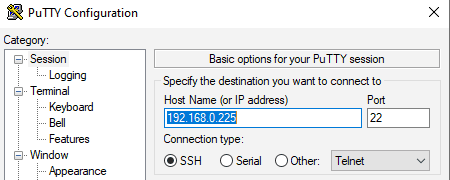
Пароль и логин: admin, admin

Для подключения к коммутатору по HTTP, HTTPS и Telnet необходимо сначала включить данные протоколы. Подключаемся к коммутатору по SSH и вводим следующие команды:
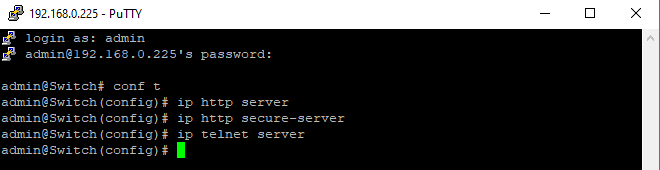
Команда Значение configure terminal Режим глобальной конфигурации ip http server Активируем HTTP ip http secure-server Активируем HTTPS ip telnet server Активируем Telnet 1.2. Вход через веб-консоль по HTTP
По умолчанию доступ к коммутатору есть только по SSH (см. пункт 1.1)
Подключаемся по SSH и включаем HTTP, если не сделали этого ранее:
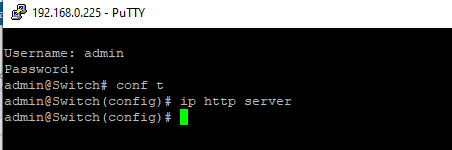
Команда Значение configure terminal Режим глобальной конфигурации ip http server Активируем HTTP Вводим в поисковую строку браузера http://192.168.0.225/ и проходим авторизацию:
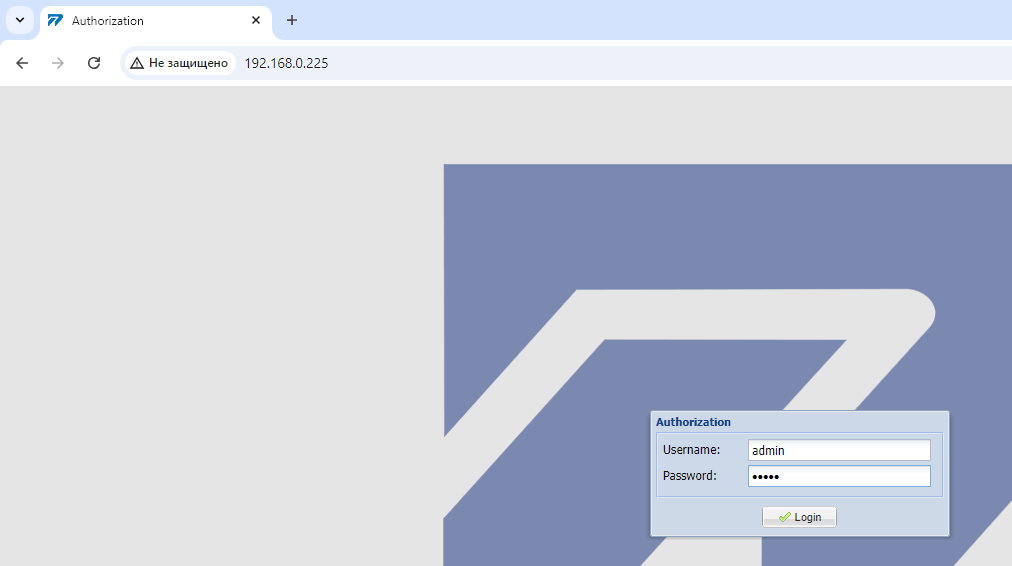
1.3. Вход через веб-консоль по HTTPS
По умолчанию доступ к коммутатору есть только по SSH (см. пункт 1.1)
Подключаемся по SSH и включаем HTTPS, если не сделали этого ранее:
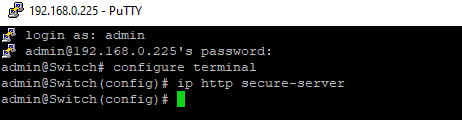
Команда Значение configure terminal Режим глобальной конфигурации ip http secure-server Активируем HTTPS Вводим в поисковую строку браузера https://192.168.0.225/ и проходим авторизацию:
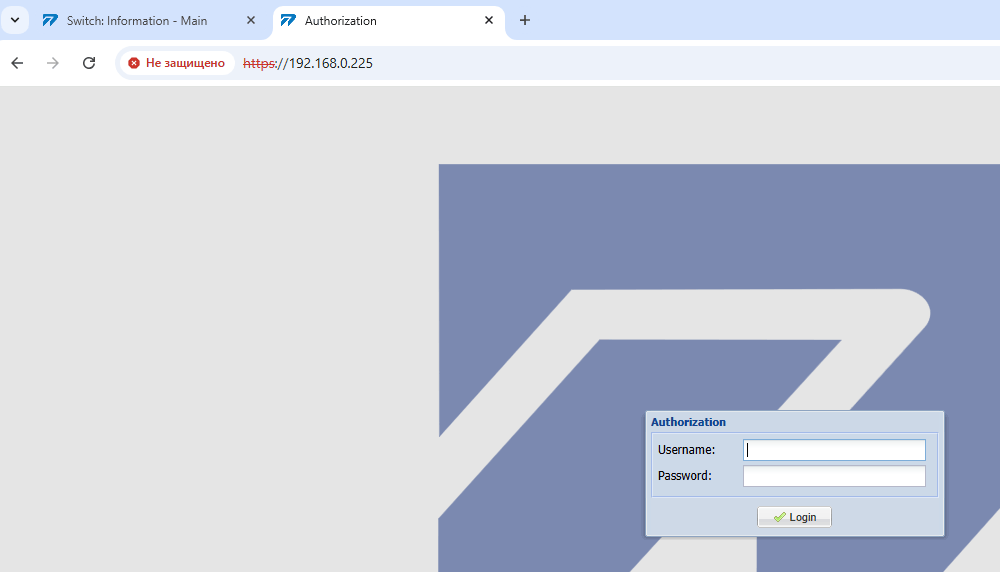
1.4. Вход по Telnet
По умолчанию доступ к коммутатору есть только по SSH (см. пункт 1.1)
Подключаемся по SSH и включаем Telnet, если не сделали этого ранее:
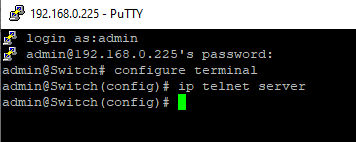
Команда Значение configure terminal Режим глобальной конфигурации ip telnet server Активируем Telnet Вводим IP адрес коммутатора и выбираем тип подключения telnet:
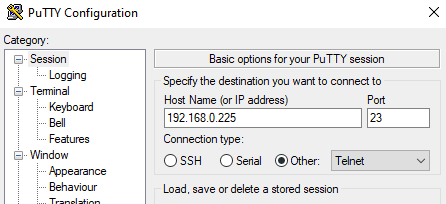
-
Настройка IP-адреса
Поддерживается конфигурирование как через WEB-интерфейс, так и через CLI.
2.1. Настройка статического IP-адреса
Коммутатор позволяет создавать виртуальные интерфейсы (SVI) для каждого VLAN и назначать им IP-адреса.
WEB-интерфейс
Настройка статического IP адреса осуществляется на вкладке VLANS в пункте VLAN.
Поле IP-address:
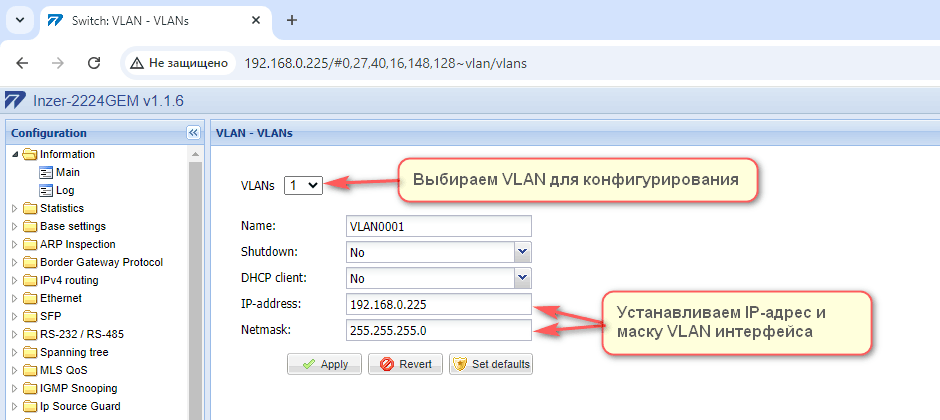
CLI
По SSH, Telnet подключаемся к командной строке коммутатора и вводим следующие команды:
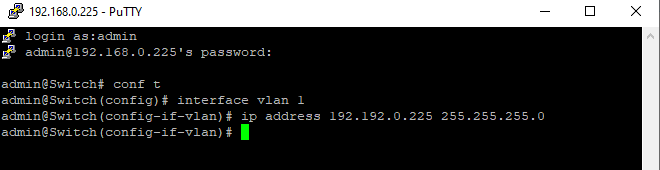
Команда Значение configure terminal Режим глобальной конфигурации interface vlan 1 Переходим режим конфигурации виртуального интерфейса VLAN 1 ip address address netmask Назначаем IP-адрес виртуальному интерфейсу 2.2. Получение IP-адреса по DHCP
WEB-интерфейс
Настройка DHCP (получение IP адреса динамически) осуществляется на вкладке VLANS в пункте VLAN. Каждому VLAN необходимо установить в поле DHCP client - Yes:
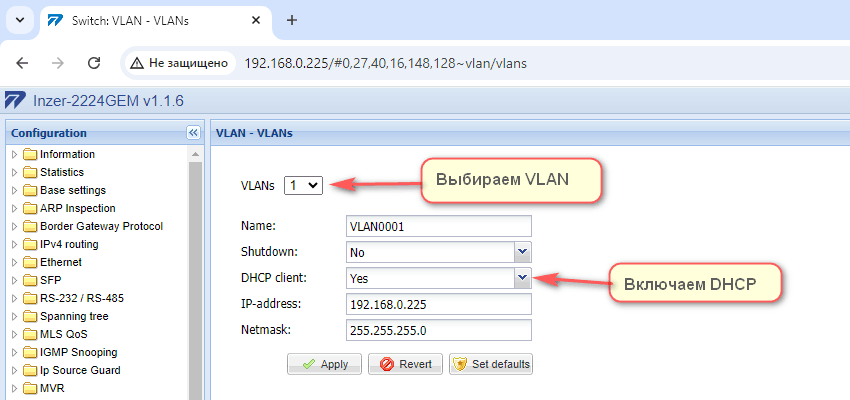
CLI
По SSH, Telnet подключаемся к командной строке коммутатора и вводим следующие команды:
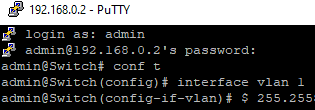
Команда Значение configure terminal (conf t) Режим глобальной конфигурации interface vlan 1 Переходим режим конфигурации виртуального интерфейса VLAN 1 ip address dhcp fallback 192.168.0.223 255.255.255.0 timeout 5
(ip address { { address netmask } | { dhcp [ fallback fallback-address fallback-netmask [ timeout fallback_timeout ] ] } })Включаем на интерфейсе DHCP, где fallback 192.168.0.223 – адрес в случае неуспешного обращения к DHCP сервера, а timeout – время ожидания ответа от сервера. (После 5 секунд тишины от DHCP сервера, применяется fallback адрес) -
Настройка времени:
Поддерживается конфигурирование как через WEB-интерфейс, так и через CLI.
3.1 Ручное конфигурирование времени
WEB-интерфейс
Настроить параметры времени можно в пунктке Base Settings -> Date and Time
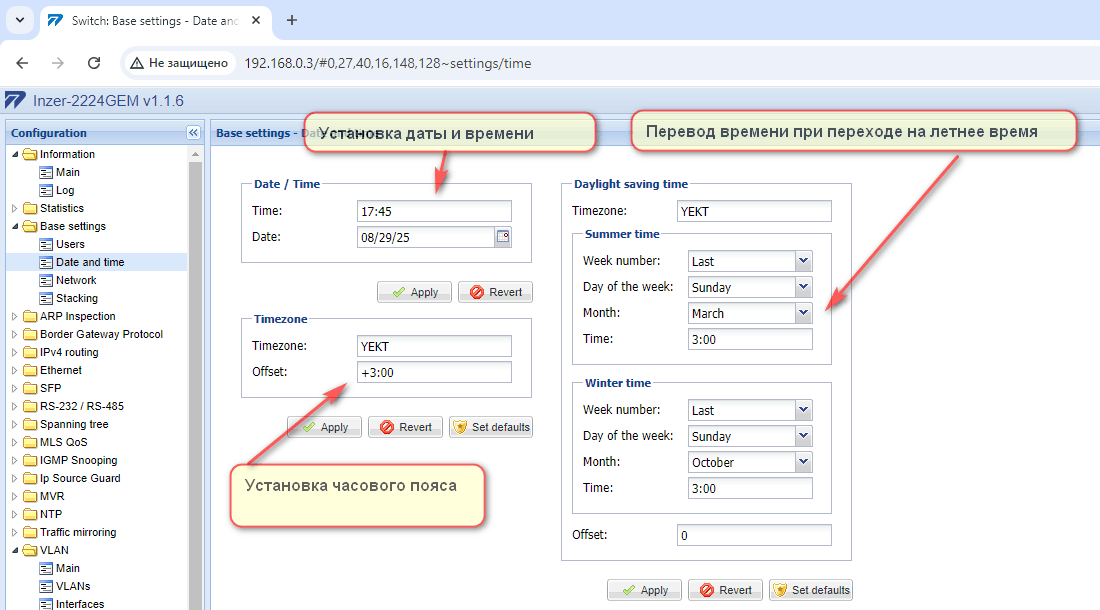
CLI
По SSH, Telnet подключаемся к командной строке коммутатора и вводим следующие команды:

Команда Значение сlock set 17:52:00 29 August 2025
(clock set time date month year )Установка системного времени и даты 3.2. Синхронизация времени NTP/SNTP
Настройка NTP осуществяется в пункте NTP вкладка Global. Необходимо добавить IP адрес сервера NTP:
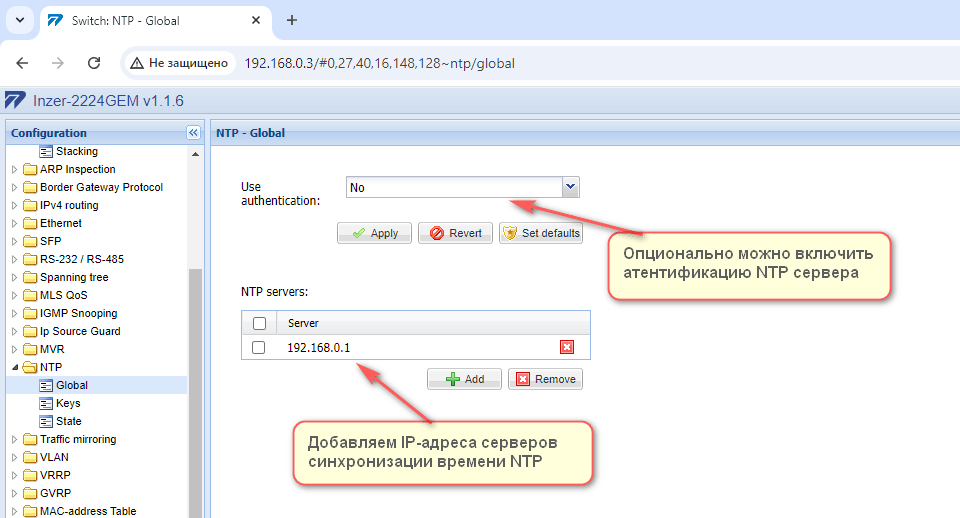
Иногда по требованию политики безопасности, NTP клиент должен подключаться только к доверенным серверам, в таком случае необходимо добавить секретный ключ и включить аутентификацию (на предыдущем шаге), так коммутатор будет синхронизировать время только от доверенных источников.
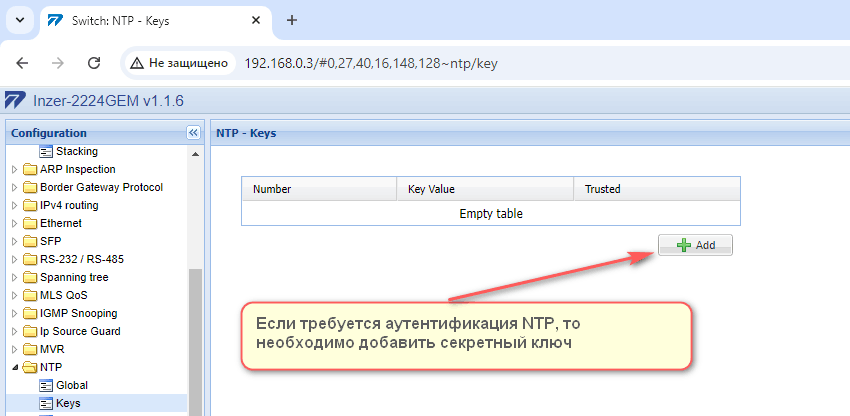
За статусом NTP можно наблюдать на вкладке State в том же разделе:

-
Доступ к коммутатору
Поддерживается конфигурирование как через WEB-интерфейс, так и через CLI.
4.1. Настройка разных уровней доступа к коммутатору
WEB-интерфейс
Пользователей можно создавать в пункте Base settings, вкладка Users:
Base settings -->Users.
Существует 2 вида пользователей: admin – пользователь имеет права на просмотр и редактирование конфигурации, user – имеет права только на просмотр конфигурации.
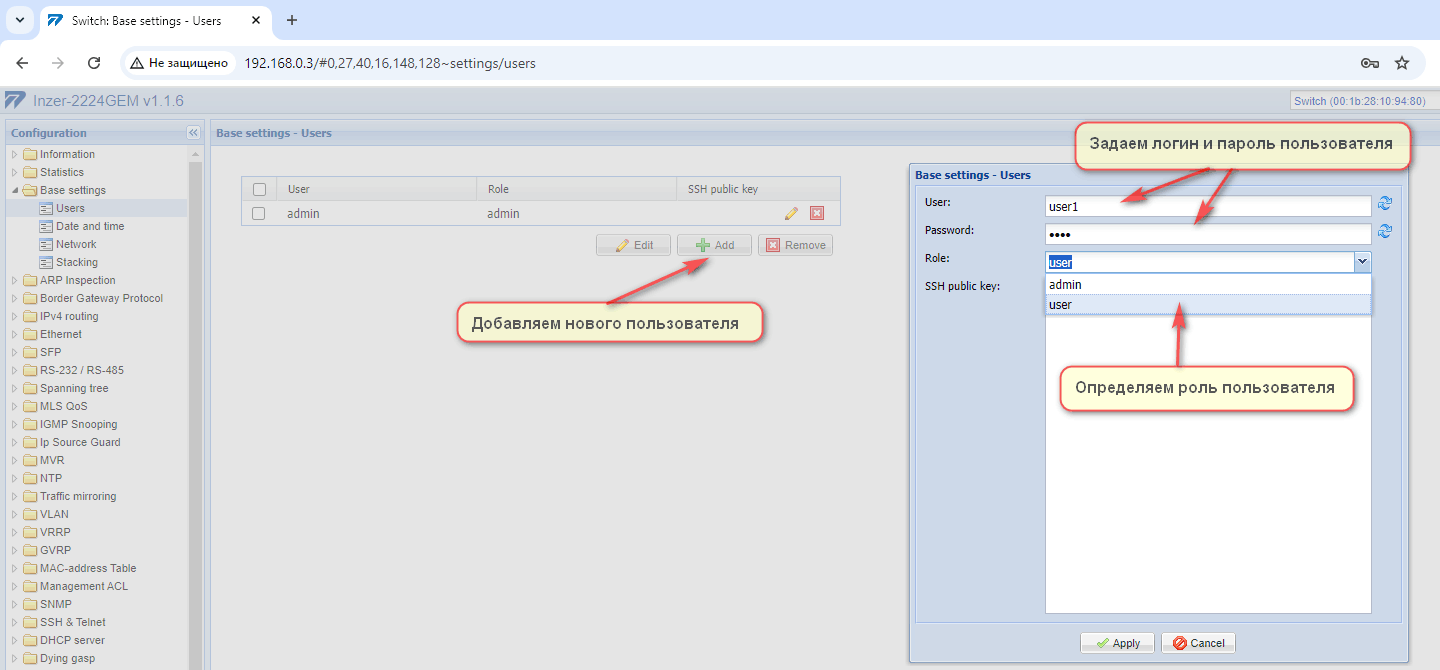
CLI
По SSH, Telnet подключаемся к командной строке коммутатора и вводим следующие команды:
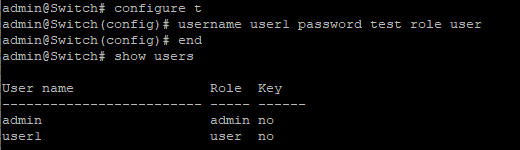
Команда Значение configure terminal (conf t) Режим глобальной конфигурации username user1 password test role user | admin
(username user-name [password password] [role {user | admin}])Пример создания пользователя “user1” с ролью user и паролем “test” show users Вывод списка учетных записей пользователей 4.2. Установка / смена пароля
Пароль редактируется в пункте Base settings, вкладка Users:
Base settings -->Users.
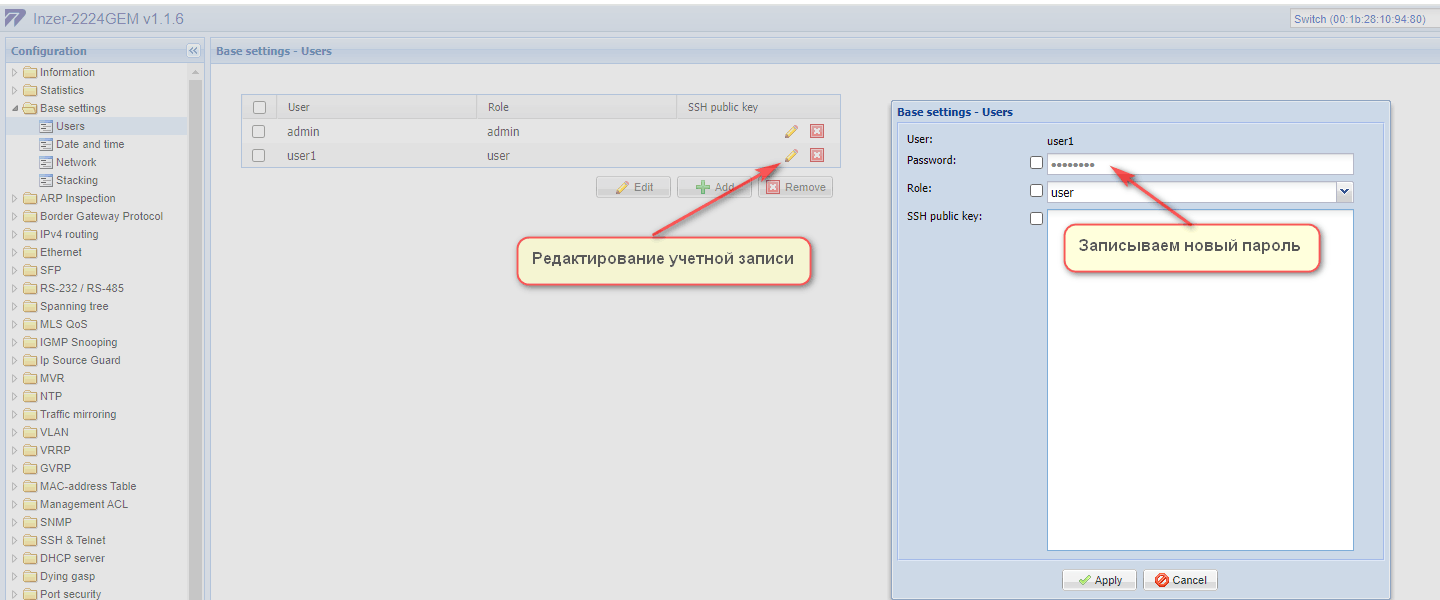
CLI
По SSH, Telnet подключаемся к командной строке коммутатора и вводим следующие команды:
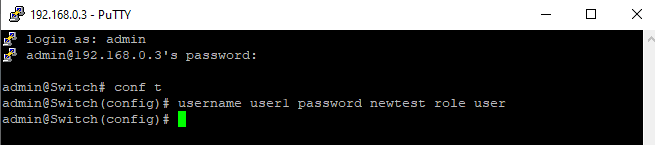
Команда Значение configure terminal (configure t) Режим глобальной конфигурации username user1 password newtest role user|admin
(username user-name [password password] [role {user | admin}])Пример смены пароля для пользователя “user1”
Товары из статьи
- 1. Вход в консоль управления:
- 1.1.Вход по SSH
- 1.2. Вход через веб-консоль по HTTP
- 1.3. Вход через веб-консоль по HTTPS
- 1.4. Вход по telnet
- 2. Настройка IP-адреса
- 2.1. Настройка статического IP-адреса
- 2.2. Получение IP-адреса по DHCP
- 3. Настройка времени
- 3.1. Ручное конфигурирование времени
- 3.2. Синхронизация времени NTP/SNTP
- 4. Доступ к коммутатору
- 4.1. Настройка разных уровней доступа к коммутатору
- 4.2. Установка / смена пароля













